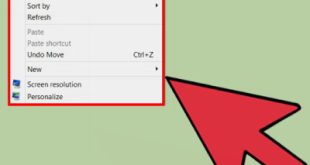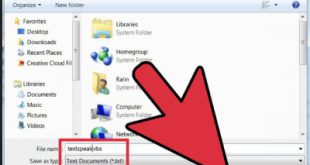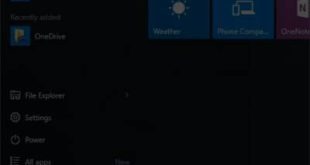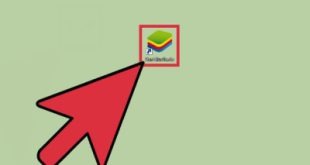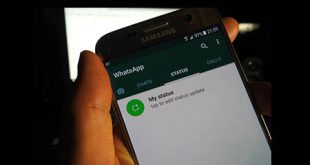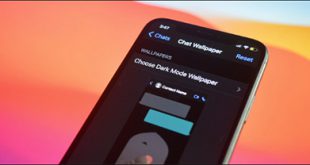افزودن فونت در فتوشاپ آموزش افزودن فونت در فتوشاپ Photoshop یک ویرایشگر تصویر است که توسط Adobe توسعه یافته و برای ایجاد، ترکیب، ویرایش، ساخت، ویرایش، ماسک یا اصلاح تصاویر استفاده می شود. وظیفه اصلی این نرم افزار تغییر و اصلاح تصاویر می باشد که به شما امکان می دهد تغییرات بسیار و متنوعی در تصویر ایجاد کنید. یادگیری نحوه افزودن فونت به فتوشاپ، چه با استفاده از مک یا ویندوز، کار ساده ای نیست. در فتوشاپ، فتوشاپ یک مهارت اساسی اما ضروری است، زیرا تقریباً هر پروژه طراحی شامل ورودی متن است. این مقاله نحوه دانلود فونت ها از یک کتابخانه آنلاین و فعال سازی آنها در فتوشاپ را توضیح می دهد (این مراحل بر اساس سیستم عامل های جدیدتر است و ممکن است با نسخه های قدیمی متفاوت باشد). نحوه افزودن فونت به فتوشاپ در Mac1 فونت های فتوشاپ
افزودن فونت در فتوشاپ آموزش افزودن فونت در فتوشاپ Photoshop یک ویرایشگر تصویر است که توسط Adobe توسعه یافته و برای ایجاد، ترکیب، ویرایش، ساخت، ویرایش، ماسک یا اصلاح تصاویر استفاده می شود. وظیفه اصلی این نرم افزار تغییر و اصلاح تصاویر می باشد که به شما امکان می دهد تغییرات بسیار و متنوعی در تصویر ایجاد کنید. یادگیری نحوه افزودن فونت به فتوشاپ، چه با استفاده از مک یا ویندوز، کار ساده ای نیست. در فتوشاپ، فتوشاپ یک مهارت اساسی اما ضروری است، زیرا تقریباً هر پروژه طراحی شامل ورودی متن است. این مقاله نحوه دانلود فونت ها از یک کتابخانه آنلاین و فعال سازی آنها در فتوشاپ را توضیح می دهد (این مراحل بر اساس سیستم عامل های جدیدتر است و ممکن است با نسخه های قدیمی متفاوت باشد). نحوه افزودن فونت به فتوشاپ در Mac1 فونت های فتوشاپ  را پیدا کرده و دانلود کنید، می توانید در اینترنت جستجو کرده و آنها را دانلود کنید تا فونت هایی را دریافت کنید که مطابق با نیازها و علایق شما هستند.فایل فونت را در پوشه
را پیدا کرده و دانلود کنید، می توانید در اینترنت جستجو کرده و آنها را دانلود کنید تا فونت هایی را دریافت کنید که مطابق با نیازها و علایق شما هستند.فایل فونت را در پوشه 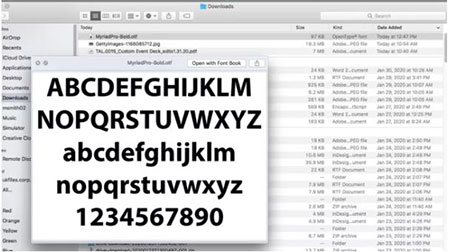 قرار دهید و فونت فتوشاپ را اضافه کنید. فایل فونت را در پوشه Downloads پیدا کنید.اگر روی پوشه کلیک کردید، برای دسترسی به فایل روی آن دوبار کلیک کنید. دو مورد از رایج ترین پسوندهای فایل فونت OTF و TTF هستند. نصب فونت ها
قرار دهید و فونت فتوشاپ را اضافه کنید. فایل فونت را در پوشه Downloads پیدا کنید.اگر روی پوشه کلیک کردید، برای دسترسی به فایل روی آن دوبار کلیک کنید. دو مورد از رایج ترین پسوندهای فایل فونت OTF و TTF هستند. نصب فونت ها  نصب فونت ها در فتوشاپ شما گزینه های زیر را برای نصب فونت دارید: گزینه 1: با دوبار کلیک بر روی فایل فونت، برنامه Font Box باز می شود، جایی که می توانید فونت را با کلیک یک دکمه نصب کنید. خود. آن را نصب کنید و در دسترس همه برنامه های رایانه خود قرار دهید، نه فقط فتوشاپ. گزینه 2. می توانید فایل های فونت را از پوشه Downloads یا پوشه Users / Library / Fonts اضافه کنید (کپی / انتقال به Library / Fonts (برای در دسترس قرار دادن آن برای همه کاربران). می خواهید، از ابزار Type استفاده کنید تا آن را به خود اضافه کنید. image. برای اعمال یک جلوه هنری روی متن خود، ممکن است ابتدا لازم باشد آن را شطرنجی کنید، که تصویر بیت مپ را به یک پیکسل تبدیل می کند.با این کار نمی توانید مقاله نحوه افزودن فونت در فتوشاپ ویندوز 1 را ویرایش کنید.فونت
نصب فونت ها در فتوشاپ شما گزینه های زیر را برای نصب فونت دارید: گزینه 1: با دوبار کلیک بر روی فایل فونت، برنامه Font Box باز می شود، جایی که می توانید فونت را با کلیک یک دکمه نصب کنید. خود. آن را نصب کنید و در دسترس همه برنامه های رایانه خود قرار دهید، نه فقط فتوشاپ. گزینه 2. می توانید فایل های فونت را از پوشه Downloads یا پوشه Users / Library / Fonts اضافه کنید (کپی / انتقال به Library / Fonts (برای در دسترس قرار دادن آن برای همه کاربران). می خواهید، از ابزار Type استفاده کنید تا آن را به خود اضافه کنید. image. برای اعمال یک جلوه هنری روی متن خود، ممکن است ابتدا لازم باشد آن را شطرنجی کنید، که تصویر بیت مپ را به یک پیکسل تبدیل می کند.با این کار نمی توانید مقاله نحوه افزودن فونت در فتوشاپ ویندوز 1 را ویرایش کنید.فونت 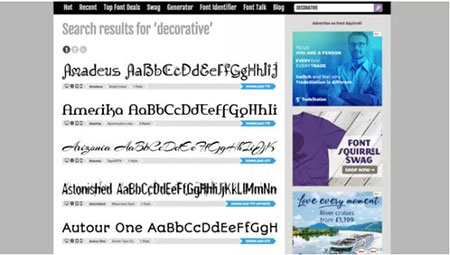 را پیدا و دانلود کنید. از گزینه های فیلتر خود برای تمرکز به روشی که می خواهید استفاده کنید. همچنین می توانید فونت ها را از فروشگاه مایکروسافت دانلود کنید. روی دکمه دانلود کلیک کنید و هر برنامه فعالی را ببندید. 2. آن را روی چارچوب
را پیدا و دانلود کنید. از گزینه های فیلتر خود برای تمرکز به روشی که می خواهید استفاده کنید. همچنین می توانید فونت ها را از فروشگاه مایکروسافت دانلود کنید. روی دکمه دانلود کلیک کنید و هر برنامه فعالی را ببندید. 2. آن را روی چارچوب  قرار دهید. فونت را به فتوشاپ وارد کنید، پوشه Downloads را باز کنید و به پایین اسکرول کنید و فایل های فونت اضافی را پیدا کنید. اگر پوشه فشرده شده است، برای دسترسی به محتویات، کلیک راست کرده و Extract All را انتخاب کنید. فونت ها به صورت جداگانه دانلود می شوند، بنابراین اگر چندین فونت را دانلود کنید، چندین پوشه وجود خواهد داشت. OTF و TTF دو پسوند رایج برای فایل های فونت هستند. نصب فونت
قرار دهید. فونت را به فتوشاپ وارد کنید، پوشه Downloads را باز کنید و به پایین اسکرول کنید و فایل های فونت اضافی را پیدا کنید. اگر پوشه فشرده شده است، برای دسترسی به محتویات، کلیک راست کرده و Extract All را انتخاب کنید. فونت ها به صورت جداگانه دانلود می شوند، بنابراین اگر چندین فونت را دانلود کنید، چندین پوشه وجود خواهد داشت. OTF و TTF دو پسوند رایج برای فایل های فونت هستند. نصب فونت  افزودن فونت به فتوشاپ گزینه هایی برای نصب فونت در فتوشاپ وجود دارد. گزینه 1 – روی فایل فونت کلیک راست کرده و install را بزنید تا برای همه برنامه های رایانه شما در دسترس باشد نه فقط فتوشاپ. گزینه 2: منوی Start>Control Panel>Pearance and Personalization>Fonts را کلیک کنید.شما به راحتی می توانید فایل های فونت جدید را در این لیست فونت کپی و جایگذاری کنید Select Fonts in Photoshop فونت انتخاب شده اکنون باید در رایانه شما موجود باشد، بنابراین Photoshop را باز کنید و آن را در پنجره Character do انتخاب کنید.اگر می خواهید یک افکت هنری فتوشاپ اضافه کنید، ممکن است لازم باشد متن را به یک تصویر بیت مپ قابل ویرایش مبتنی بر پیکسل تبدیل کنید. ابتدا مطمئن شوید که از پست خود راضی هستید، زیرا بعد از این مرحله نمی توانید آن را ویرایش کنید.
افزودن فونت به فتوشاپ گزینه هایی برای نصب فونت در فتوشاپ وجود دارد. گزینه 1 – روی فایل فونت کلیک راست کرده و install را بزنید تا برای همه برنامه های رایانه شما در دسترس باشد نه فقط فتوشاپ. گزینه 2: منوی Start>Control Panel>Pearance and Personalization>Fonts را کلیک کنید.شما به راحتی می توانید فایل های فونت جدید را در این لیست فونت کپی و جایگذاری کنید Select Fonts in Photoshop فونت انتخاب شده اکنون باید در رایانه شما موجود باشد، بنابراین Photoshop را باز کنید و آن را در پنجره Character do انتخاب کنید.اگر می خواهید یک افکت هنری فتوشاپ اضافه کنید، ممکن است لازم باشد متن را به یک تصویر بیت مپ قابل ویرایش مبتنی بر پیکسل تبدیل کنید. ابتدا مطمئن شوید که از پست خود راضی هستید، زیرا بعد از این مرحله نمی توانید آن را ویرایش کنید.
آموزش افزودن فونت به فتوشاپ
.